Σε αυτό το σεμινάριο, θα σας δείξω πώς να χρησιμοποιήσετε την ενότητα χάρτη στο Lightroom Classic CC για να οργανώσετε γεωγραφικά τις εικόνες σας. Ο κύριος σκοπός της ενότητας χάρτη είναι να εμφανίζει την τοποθεσία των φωτογραφιών σας που είναι επισημασμένες με δεδομένα GPS. Είναι ένα χρήσιμο εργαλείο για να έχετε μια γενική εικόνα των τοποθεσιών των ταξιδιών σας και να εμφανίζετε τις φωτογραφίες με οργανωμένο τρόπο. Ακόμα και αν δεν χρησιμοποιείτε συχνά τη λειτουργία GPS, η ενότητα προσφέρει ορισμένες ενδιαφέρουσες δυνατότητες από τις οποίες μπορεί να επωφεληθείτε.
Βασικές γνώσεις Η ενότητα χάρτη σάς επιτρέπει να εμφανίζετε εικόνες με δεδομένα GPS σε χάρτη και να αντιστοιχίζετε χειροκίνητα φωτογραφίες σε συγκεκριμένες τοποθεσίες. Η απλή λειτουργία drag-and-drop σάς επιτρέπει να αντιστοιχίσετε πολλές φωτογραφίες σε μια τοποθεσία GPS ταυτόχρονα. Αν χρησιμοποιήσετε τη λειτουργία αναζήτησης, μπορείτε να αναζητήσετε φωτογραφίες σε συγκεκριμένες τοποθεσίες του ταξιδιού σας.
Οδηγίες βήμα προς βήμα
1. αποκτήστε πρόσβαση στη μονάδα χάρτη
Πρώτα πρέπει να ανοίξετε τη μονάδα χάρτη. Αυτό μπορείτε να το κάνετε στο Lightroom Classic CC μέσω της γραμμής μενού ή κάνοντας κλικ στο εικονίδιο χάρτη. Μόλις ανοίξετε τη μονάδα, θα δείτε μπροστά σας έναν παγκόσμιο χάρτη, στον οποίο εμφανίζονται οι φωτογραφίες σας με βάση το GPS.
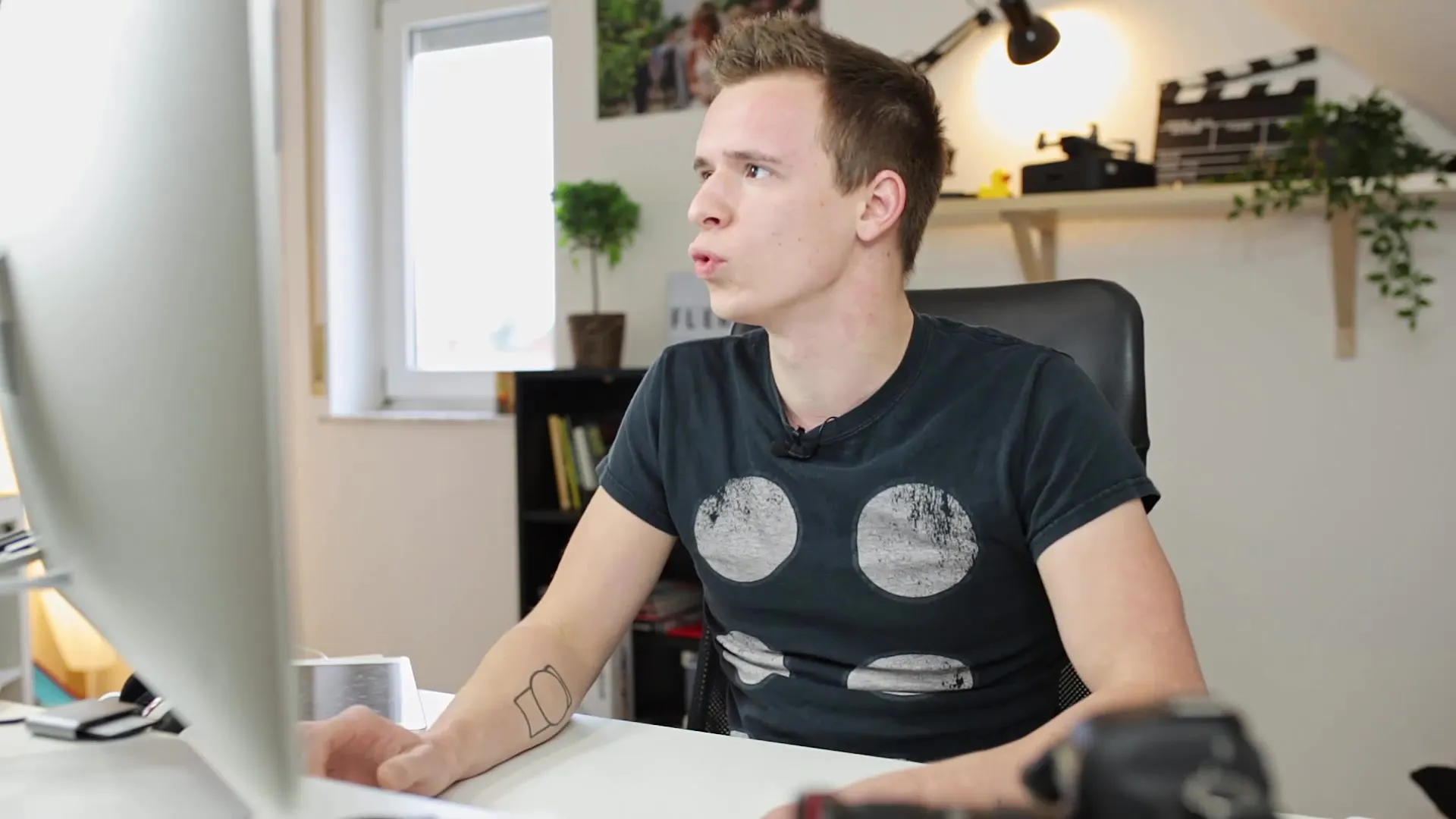
2. Αυτόματη χαρτογράφηση GPS
Οι φωτογραφίες που τραβήχτηκαν με φωτογραφική μηχανή ή drone που αποθηκεύουν πληροφορίες GPS εμφανίζονται αυτόματα στη σωστή θέση στο χάρτη. Ένας εύκολος τρόπος για να το ελέγξετε αυτό είναι να κάνετε κλικ σε μια εικόνα στη βιβλιοθήκη σας και να δείτε πού εμφανίζεται στο χάρτη. Για παράδειγμα, μπορείτε να δείτε εικόνες από τη Σκωτία να χαρτογραφούνται σε μια συγκεκριμένη λίμνη.
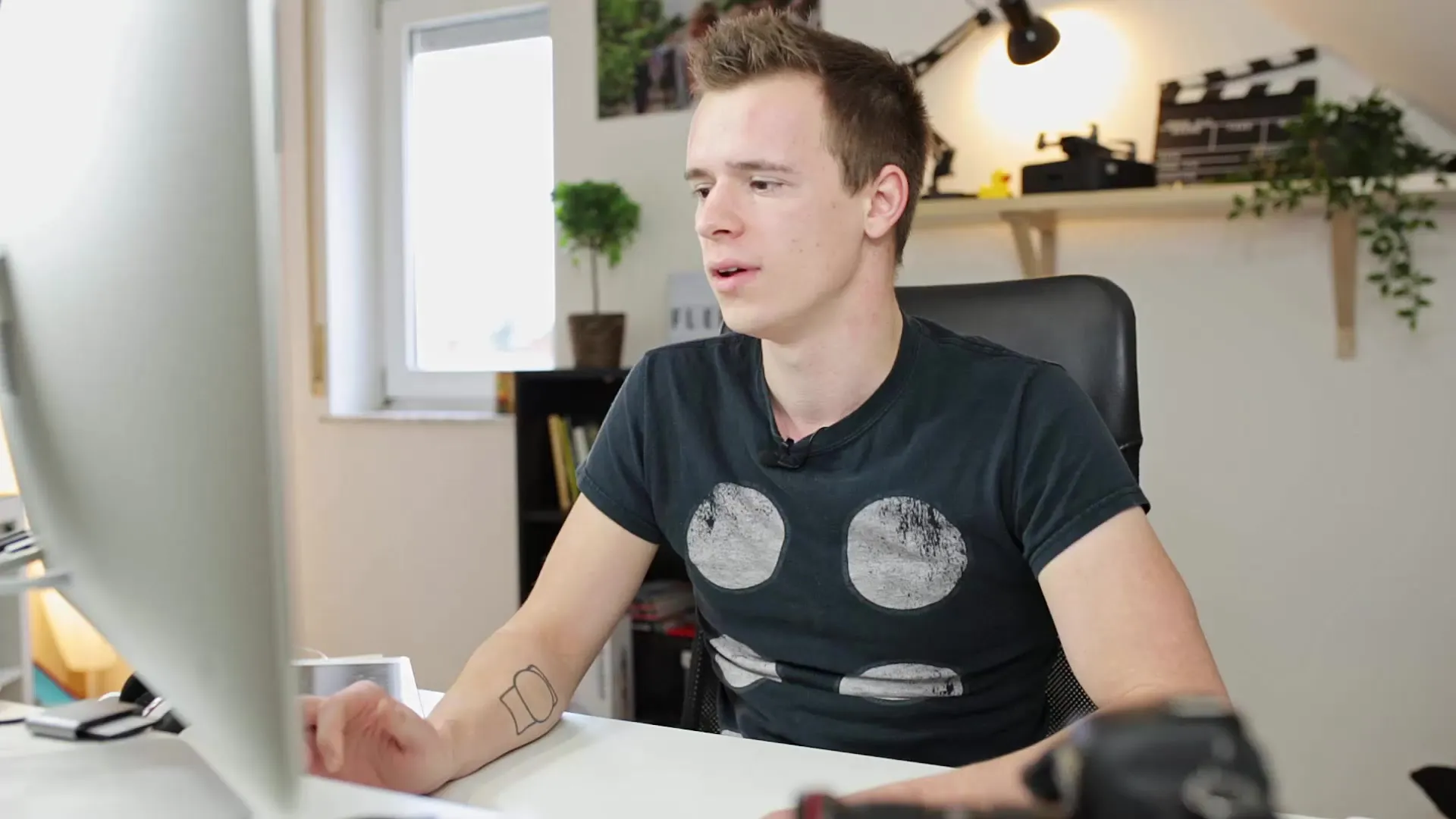
3. Χειροκίνητη χαρτογράφηση εικόνων
Εάν έχετε εικόνες που δεν περιέχουν ακόμη δεδομένα GPS, μπορείτε να τις αντιστοιχίσετε χειροκίνητα σε συγκεκριμένες τοποθεσίες. Για να το κάνετε αυτό, μετακινήστε το χάρτη στην επιθυμητή τοποθεσία - για παράδειγμα στη Γλασκώβη. Μόλις βρείτε την επιθυμητή τοποθεσία, μπορείτε απλώς να σύρετε την εικόνα πάνω στο χάρτη και να την επισημάνετε με τις συντεταγμένες GPS. Αυτές αποθηκεύονται στη συνέχεια στα μεταδεδομένα της φωτογραφίας.
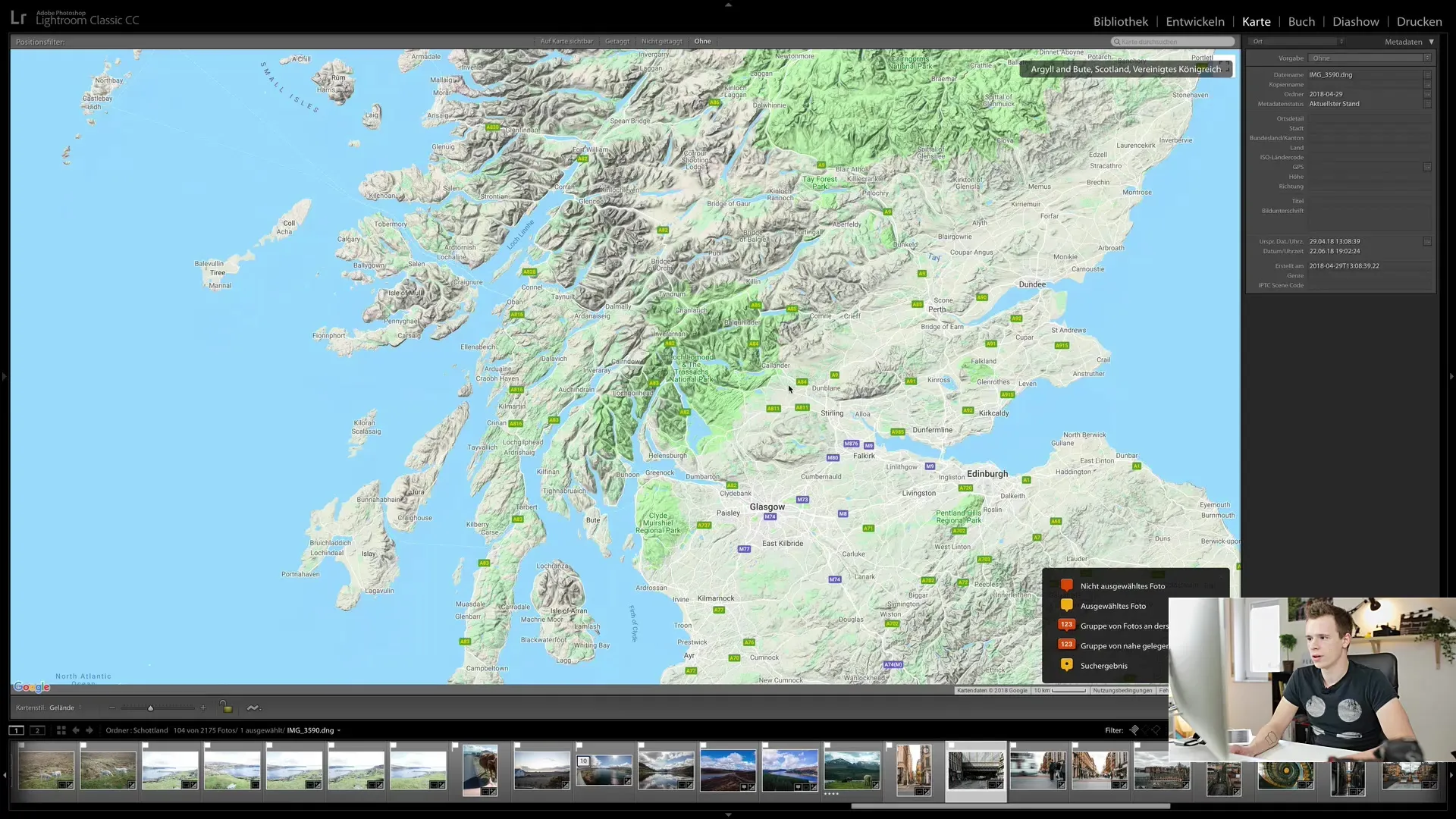
4. Να αναθέσετε πολλές εικόνες ταυτόχρονα
Μπορείτε επίσης να αναθέσετε πολλές εικόνες ταυτόχρονα. Για να το κάνετε αυτό, επιλέξτε τις εικόνες που θέλετε να επισημάνετε στην ταινία και σύρετέ τις στην αντίστοιχη θέση στο χάρτη. Στη συνέχεια, όλες οι επιλεγμένες εικόνες επισημειώνονται με την ίδια ετικέτα GPS. Αυτή η μέθοδος είναι ιδιαίτερα αποτελεσματική εάν πολλές φωτογραφίες προέρχονται από την ίδια τοποθεσία.
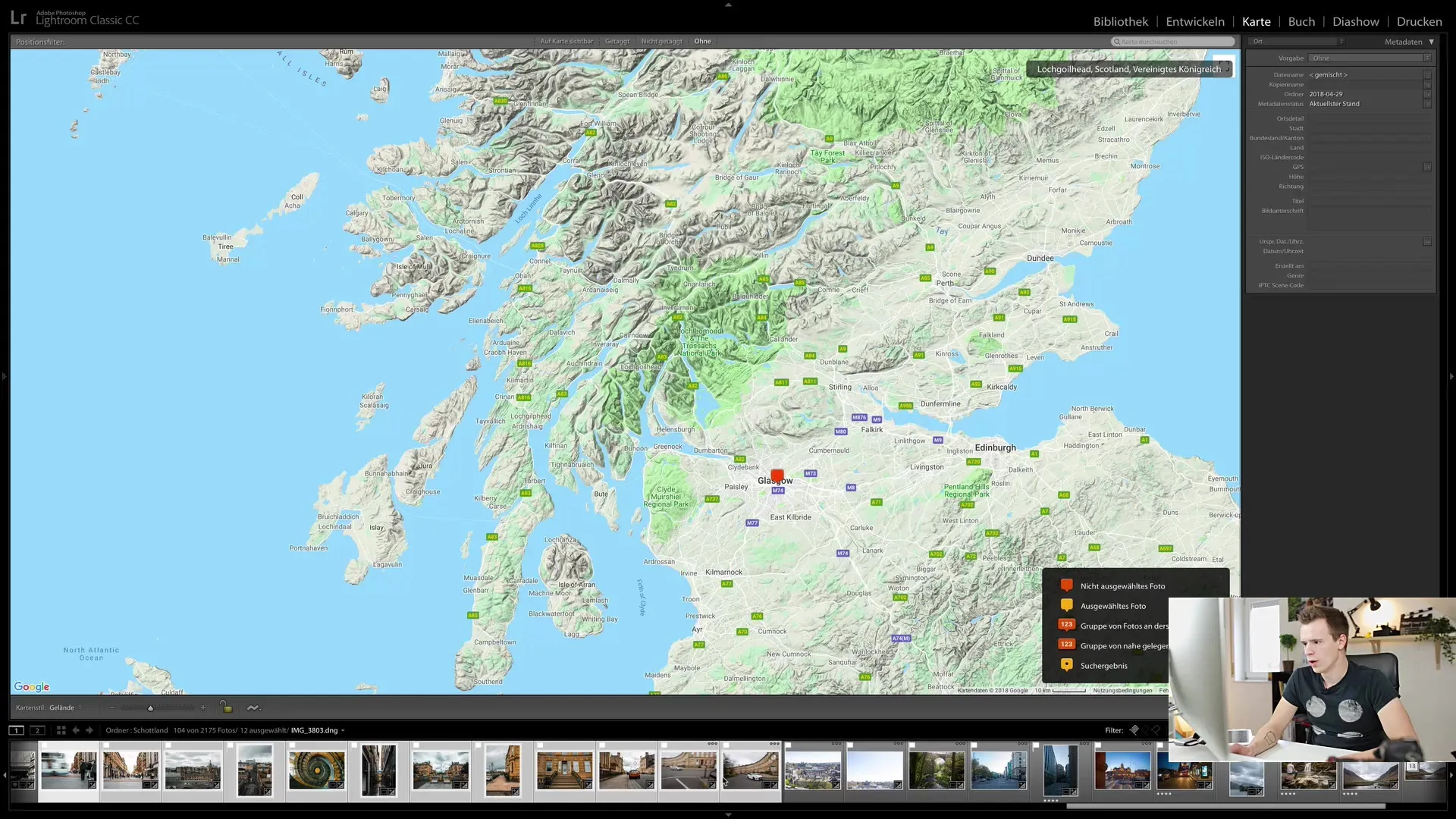
5. Χρησιμοποιήστε τη λειτουργία αναζήτησης
Εάν αναζητάτε συγκεκριμένες τοποθεσίες, μπορείτε να χρησιμοποιήσετε τη λειτουργία αναζήτησης. Απλώς πληκτρολογήστε το όνομα του τόπου, για παράδειγμα "Γλασκώβη", και ο χάρτης θα σας μεταφέρει απευθείας εκεί. Ταυτόχρονα, θα έχετε μια επισκόπηση όλων των φωτογραφιών που έχουν τραβηχτεί στη συγκεκριμένη τοποθεσία. Αυτό λειτουργεί με παρόμοιο τρόπο με το Google Maps, με τη διαφορά ότι βλέπετε τις δικές σας φωτογραφίες.

6. Επιλογές φίλτρων και ζουμ
Η ενότητα χάρτη σας δίνει επίσης τη δυνατότητα να φιλτράρετε την επισκόπηση και να κάνετε περαιτέρω ζουμ για να λάβετε περισσότερες λεπτομέρειες σχετικά με τις τοποθεσίες των φωτογραφιών σας. Μπορείτε να εναλλάσσεστε μεταξύ διαφορετικών προβολών για να βλέπετε καλύτερα τις φωτογραφίες και να έχετε μια ολοκληρωμένη επισκόπηση.
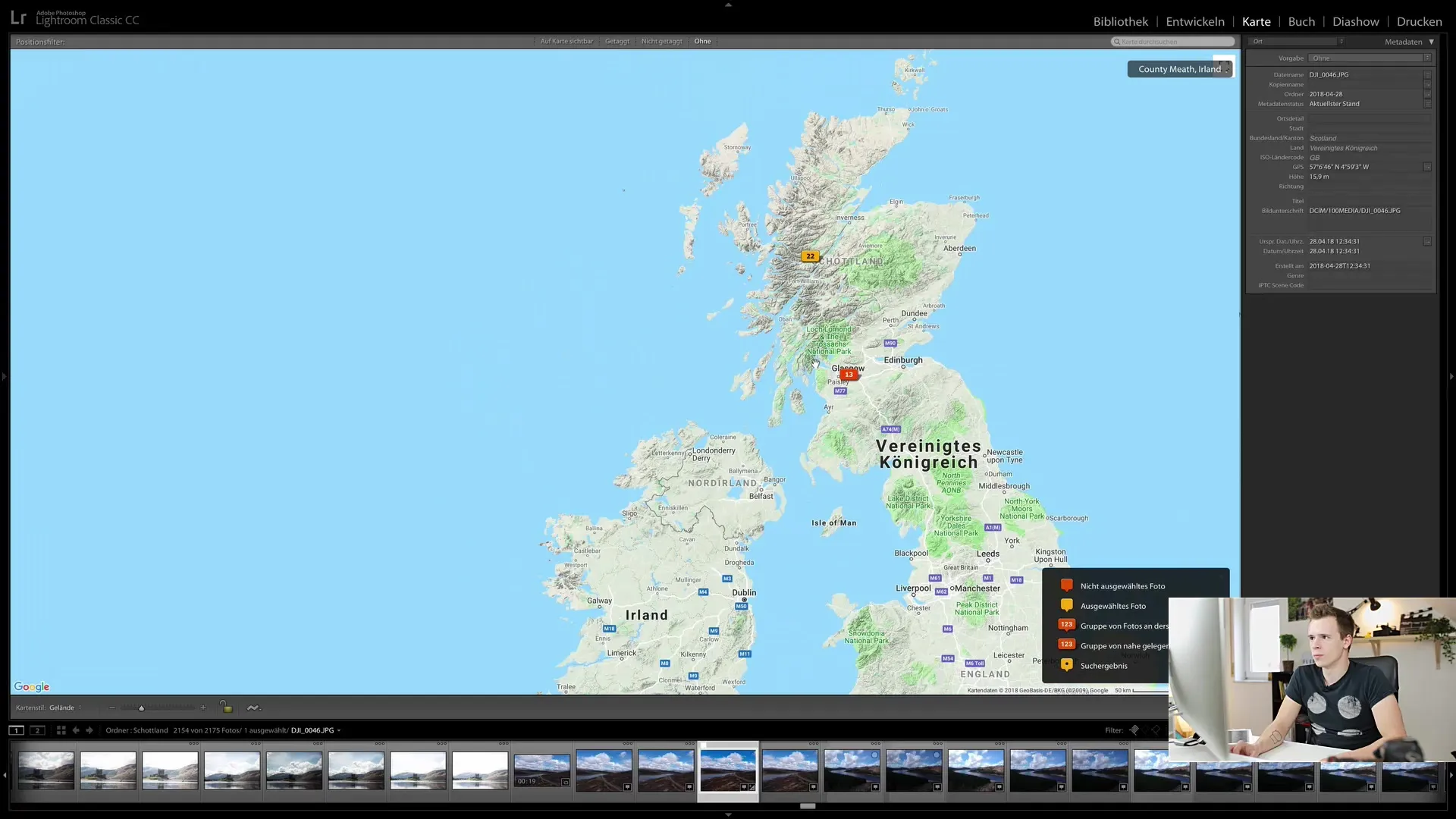
7. Εμφάνιση ή απόκρυψη του χάρτη
Εάν δεν χρειάζεστε την ενότητα χάρτη για την εργασία σας, μπορείτε επίσης απλά να την αποκρύψετε. Κάντε δεξί κλικ στο χάρτη και επιλέξτε την επιλογή απόκρυψης του χάρτη. Αυτό μπορεί να είναι χρήσιμο εάν δεν χρησιμοποιείτε συχνά τη λειτουργία ή δεν βλέπετε κάποια προστιθέμενη αξία σε αυτήν. Προσωπικά, χρησιμοποιώ σπάνια την ενότητα χάρτη και την έχω αποκρύψει.
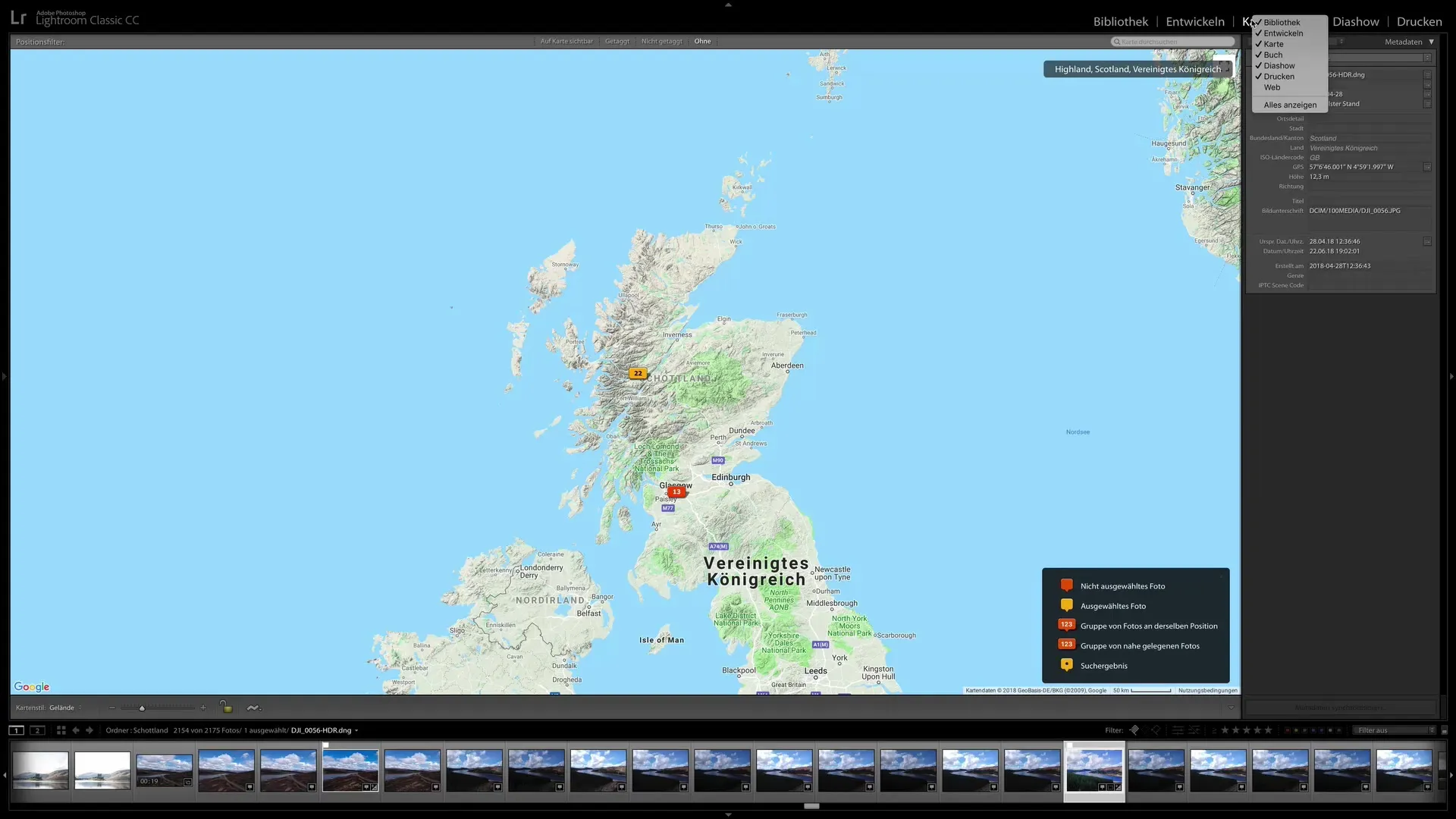
Περίληψη
Στην ενότητα χάρτη του Lightroom Classic CC, μπορείτε να οργανώσετε τις εικόνες σας γεωγραφικά με βάση τα δεδομένα GPS τους. Αυτό γίνεται είτε αυτόματα για εικόνες με πληροφορίες GPS είτε χειροκίνητα για εικόνες που δεν περιέχουν δεδομένα GPS. Μπορείτε να επωφεληθείτε από ένα φιλικό προς το χρήστη περιβάλλον εργασίας που σας επιτρέπει τόσο την ακριβή επισήμανση εικόνων όσο και την αναζήτηση συγκεκριμένων φωτογραφικών τοποθεσιών.
Συχνές ερωτήσεις
Τι είναι η ενότητα χάρτη στο Lightroom Classic CC;Η ενότητα χάρτη σας επιτρέπει να προβάλετε τη γεωγραφική θέση των εικόνων και να τους αντιστοιχίσετε δεδομένα GPS.
Πώς μπορώ να αντιστοιχίσω εικόνες σε μια συγκεκριμένη τοποθεσία;Μπορείτε να σύρετε χειροκίνητα τις εικόνες στο χάρτη ή να προσθέσετε αυτόματα τα δεδομένα GPS.
Μπορώ να επισημάνω πολλές εικόνες ταυτόχρονα;Ναι, μπορείτε να επιλέξετε πολλές εικόνες και στη συνέχεια να τους προσθέσετε μια ετικέτα GPS σύροντάς τες στην επιθυμητή τοποθεσία.
Πώς μπορώ να χρησιμοποιήσω τη λειτουργία αναζήτησης στην ενότητα χάρτη;Εισάγετε το όνομα της επιθυμητής τοποθεσίας στη γραμμή αναζήτησης και θα μεταφερθείτε απευθείας στη συγκεκριμένη τοποθεσία στο χάρτη. Θα εμφανιστούν όλες οι φωτογραφίες σε αυτή τη θέση.
Μπορώ να αποκρύψω την ενότητα χάρτη;Ναι, μπορείτε να απενεργοποιήσετε την ενότητα κάνοντας δεξί κλικ στο χάρτη και επιλέγοντας την επιλογή απόκρυψη.


